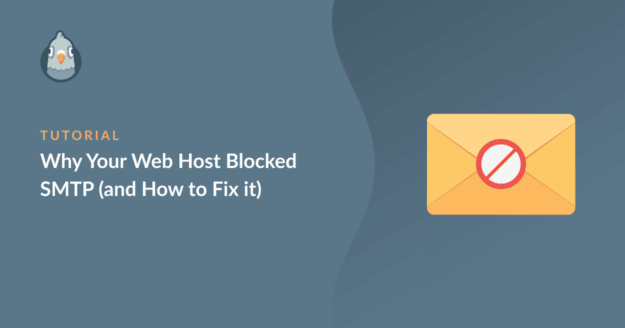AI Zusammenfassung
Hast du gerade versucht, eine Reihe von E-Mails zu verschicken, und festgestellt, dass SMTP blockiert ist? Damit bist du nicht allein. Mehr als 73 % der Shared-Hosting-Benutzer/innen sind irgendwann mit SMTP-Blockaden konfrontiert, wie aktuelle Daten der Hostingbranche zeigen.
Das Problem trifft dich am härtesten, wenn du es am wenigsten erwartest. An einem Tag funktionieren deine Kontaktformulare perfekt. Am nächsten Tag geht nichts mehr. Deine Kunden erhalten keine Auftragsbestätigungen. E-Mails zum Zurücksetzen von Passwörtern verschwinden. Und du hast keine Ahnung, warum.
In diesem Beitrag erkläre ich dir, warum dein Webhost deine SMTP-Verbindung blockiert haben könnte und wie du das Problem mit einem Absender beheben kannst, der die E-Mail-API unterstützt.
Warum wird SMTP von Webhostern blockiert?
Webhoster blockieren SMTP-Ports (insbesondere Port 25) aus drei Hauptgründen, über die niemand spricht:
- Spamschutz, der zu aggressiv ist: Wenn Spam von einer gemeinsam genutzten IP-Adresse verschickt wird, setzen große E-Mail-Anbieter wie Gmail und Outlook den gesamten Server auf eine schwarze Liste. Jede Website auf diesem Server leidet darunter.
- Kostensenkende Maßnahmen: Der Betrieb von E-Mail-Servern kostet Geld. Sehr viel Geld. Indem sie SMTP blockieren, sparen Hosts Bandbreite, Serverressourcen und Support-Tickets. Manche Hosts sparen bis zu 50.000 USD pro Monat, indem sie ausgehende E-Mails blockieren.
- Null-Toleranz-Richtlinien: Viele Billiganbieter verwenden pauschale SMTP-Sperren, anstatt einzelne Konten zu überwachen. Es ist einfacher und billiger, alle zu sperren, als zu überprüfen, wer was sendet.
Bevor du dich bei einem Webhoster anmeldest, solltest du genau nachfragen: "Blockieren Sie Port 25, 465, 587 oder 2525?" Wenn du eine dieser Fragen mit "Ja" beantwortest, solltest du dir einen anderen Anbieter suchen oder vom ersten Tag an eine E-Mail-API verwenden.
Zum Glück kannst du mit WP Mail SMTP auch andere spezielle Mailer verwenden, um deine WordPress-E-Mails zuverlässig zu versenden.
Sehen wir uns die Schritte an, wie du WP Mail SMTP mit einem leistungsstarken Mailer verbindest, um die SMTP-Sperre auf deiner WordPress-Seite ein für alle Mal zu umgehen.
Wie man SMTP in WordPress blockiert
Der beste Weg, SMTP-Probleme auf deiner Website zu beheben, ist die Verwendung von WP Mail SMTP und dessen Konfiguration mit SendLayer oder einem anderen API-basierten Mailer. Diese Dienste umgehen SMTP-Blockaden vollständig, da sie HTTPS (Port 443) anstelle von E-Mail-Ports verwenden. Hier sind die Schritte:
- Schritt 1. WP Mail SMTP installieren
- Schritt 2. Ein SendLayer erstellen
- Schritt 3: WP Mail SMTP und SendLayer verbinden
- Schritt 4. Sende eine Test-E-Mail
Schritt 1. WP Mail SMTP installieren
WP Mail SMTP ist das beste SMTP-Plugin für WordPress. Auch wenn dein Webhost SMTP blockiert, kannst du WP Mail SMTP verwenden, um erfolgreich E-Mails zu versenden.
Für den Einstieg empfehlen wir, in den WP Mail SMTP Pro Plan zu investieren, um erweiterte Funktionen zu erhalten, obwohl die kostenlose Version für die grundlegenden Anforderungen ausreicht.
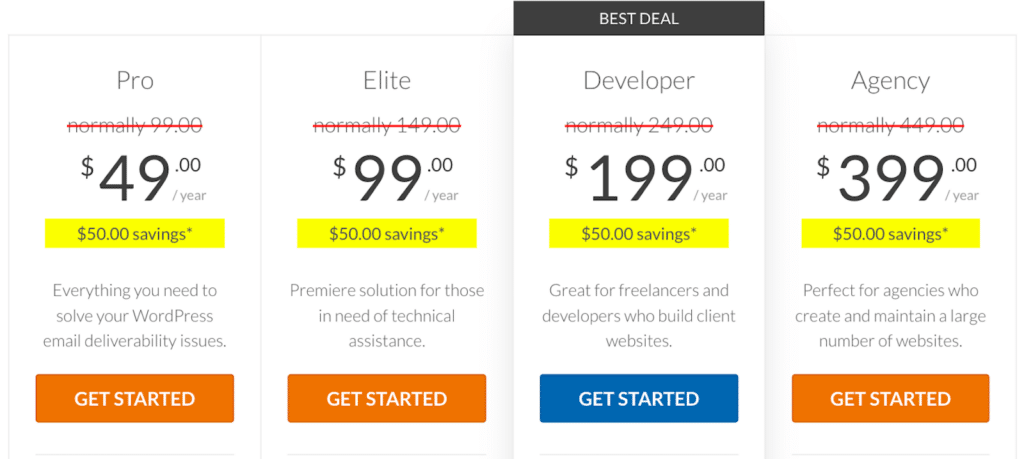
Nachdem du die Lizenz erworben hast, installierst du WP Mail SMTP auf deiner Website. Wenn du noch kein Mailer-Konto hast, musst du eines erstellen, bevor du den WP Mail SMTP-Einrichtungsassistenten ausführst.
Zuerst erstellen wir also ein SendLayer und richten dort alles ein. Dann besorgen wir uns den SendLayer , den wir deiner Website hinzufügen, wenn wir den WP Mail SMTP-Einrichtungsassistenten ausführen.
Beachte, dass du diese Schritte auch mit Easy WP SMTP durchführen kannst, einer unserer empfohlenen Alternativen für WP Mail SMTP.
Schritt 2. Ein SendLayer erstellen
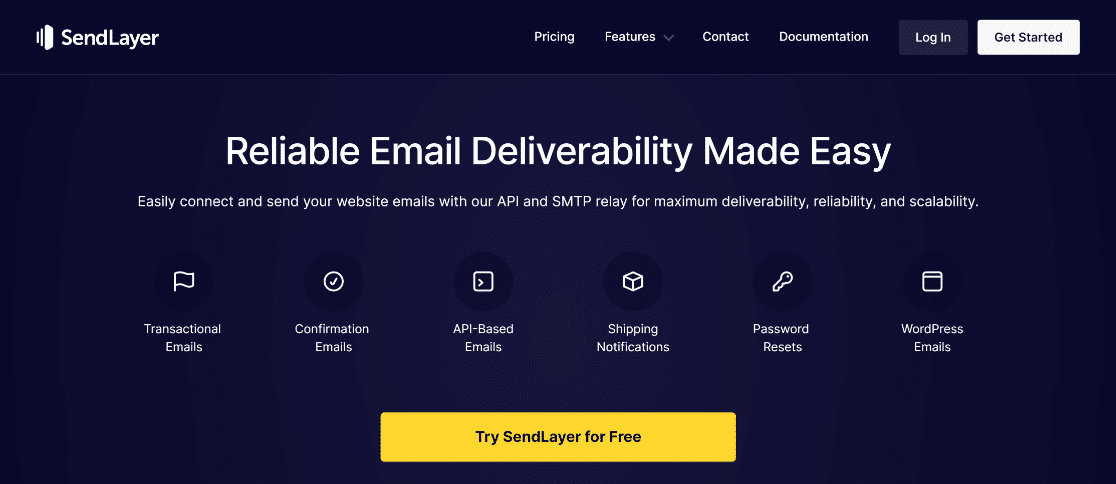
SendLayer ist einer der leistungsstärksten Mailer-Dienste. Er funktioniert auch dann zuverlässig, wenn dein SMTP von deinem WordPress-Webhost blockiert wird. Deshalb werden wir in diesem Tutorial SendLayer mit SMTP verwenden.
Besuche SendLayer und erstelle ein neues Konto, um loszulegen. Als Nächstes loggst du dich ein, um auf das Admin-Dashboard zuzugreifen. Im Dashboard klickst du auf Domain hinzufügen.

Auf dem neuen Bildschirm gibst du die Domain ein, von der aus du E-Mails verschicken willst. Klicke erneut auf Domäne hinzufügen, um diesen Schritt abzuschließen. Jetzt musst du DNS-Einträge für den Domainnamen hinzufügen, den du authentifizieren willst.
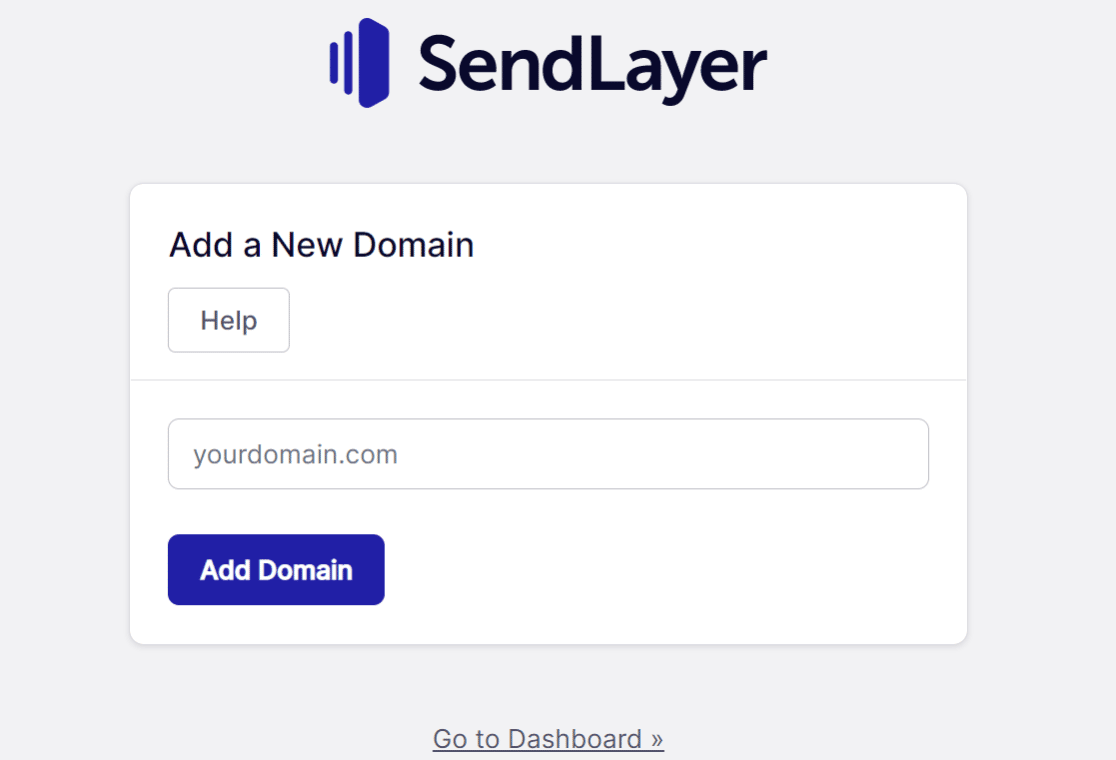
DNS-Einträge hinzufügen
SendLayer erstellt eine Reihe von DNS-Einträgen, die du zu deiner Domain in deinem Hosting-Konto hinzufügen musst. Kopiere diese und öffne dein Webhosting-Konto in einem neuen Tab. Lass den SendLayer offen, denn du wirst gleich wieder hierher zurückkommen.
Sobald du diese DNS-Einträge in deinem Hosting-Account hinzugefügt hast, kehrst du zum SendLayer zurück und markierst Ich habe DNS-Einträge hinzugefügt und bin bereit, fortzufahren. Klicke dann auf DNS überprüfen.
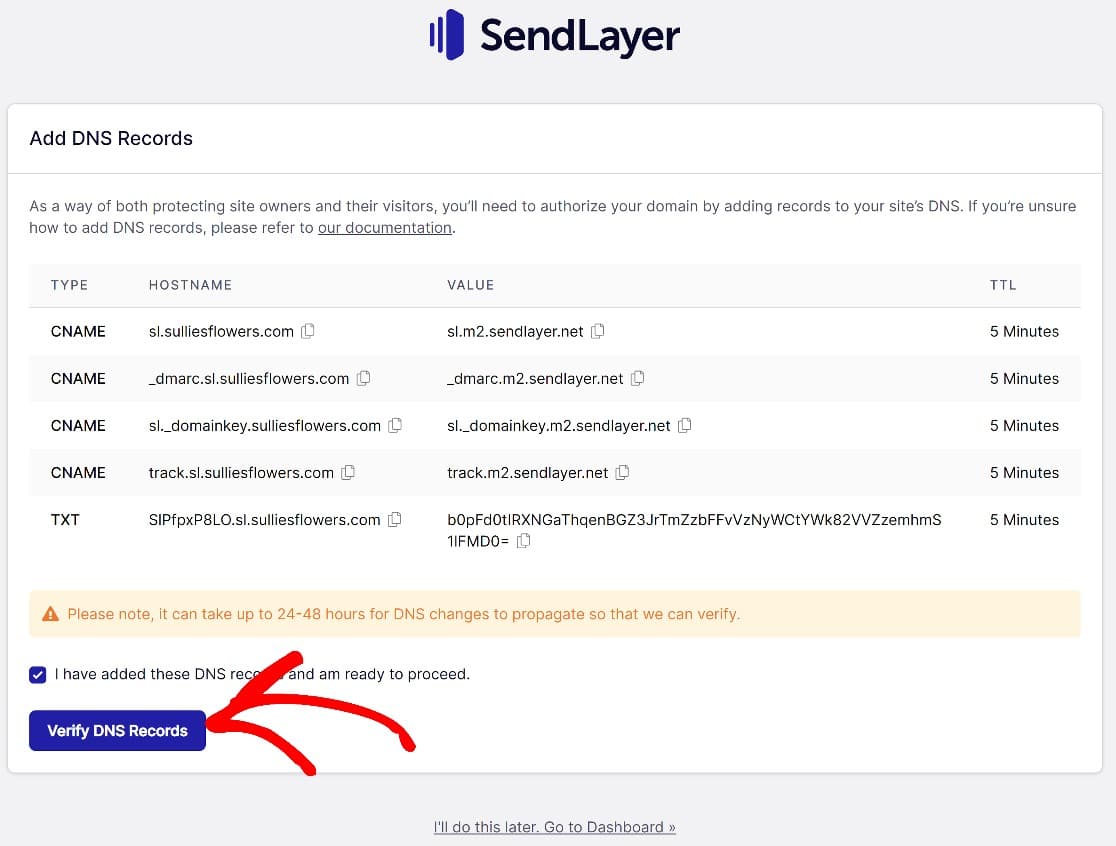
Sobald dieser Schritt abgeschlossen ist, wirst du auf die Seite DNS-Einträge und Einstellungen weitergeleitet. Wenn du die DNS-Einträge richtig eingegeben hast, siehst du jetzt ein grünes Häkchen neben jedem DNS-Eintrag.
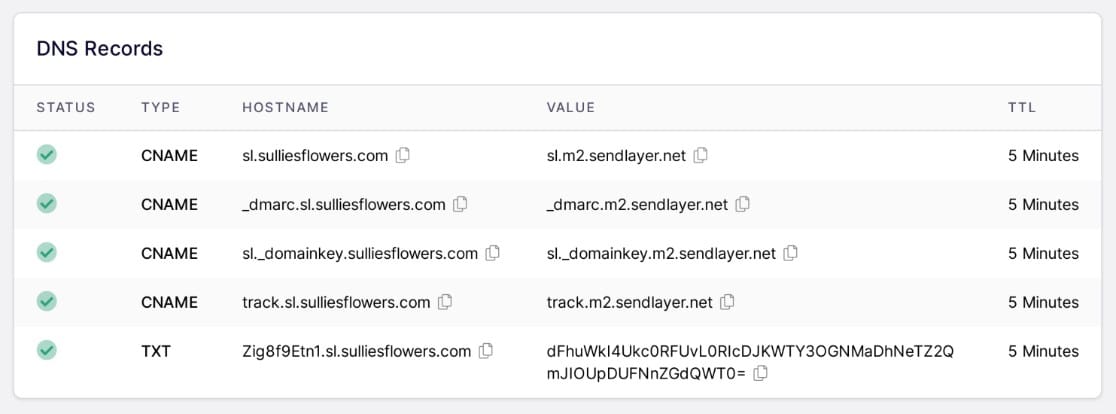
Das bedeutet, dass wir in SendLayer fast fertig sind. Aber wir haben immer noch nicht unseren API-Schlüssel bekommen.
Erhalte deinen SendLayer API Schlüssel
Wir müssen einen SendLayer zu deiner WordPress-Website hinzufügen. SendLayer erstellt standardmäßig einen für dich, aber du kannst bei Bedarf weitere Schlüssel erstellen.
Zurück im SendLayer Dashboard klickst du auf Einstellungen " API-Schlüssel und kopierst dann deinen API-Schlüssel, indem du auf das Symbol neben dem Link API-Schlüssel anzeigen klickst.
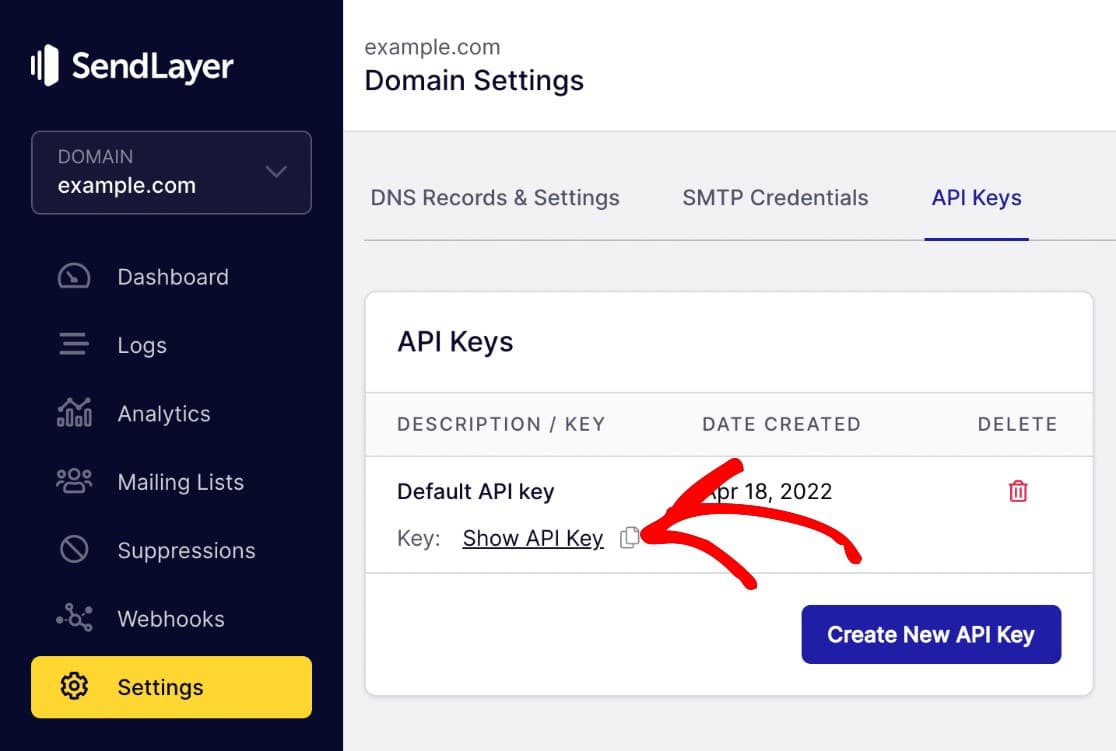
Jetzt verbinden wir WP Mail SMTP und SendLayer wieder in WordPress.
Schritt 3: WP Mail SMTP und SendLayer verbinden
Im ersten Schritt haben wir mit der Ausführung des Einrichtungsassistenten gewartet, weil wir noch kein SendLayer erstellt hatten. Jetzt, wo deine Domain bei SendLayer authentifiziert ist, kannst du den Einrichtungsassistenten starten:
- Gehe zu WP Mail SMTP " Einstellungen " Allgemein
- Scrolle nach unten zum Abschnitt Mail
- Klicken Sie auf Setup-Assistent starten
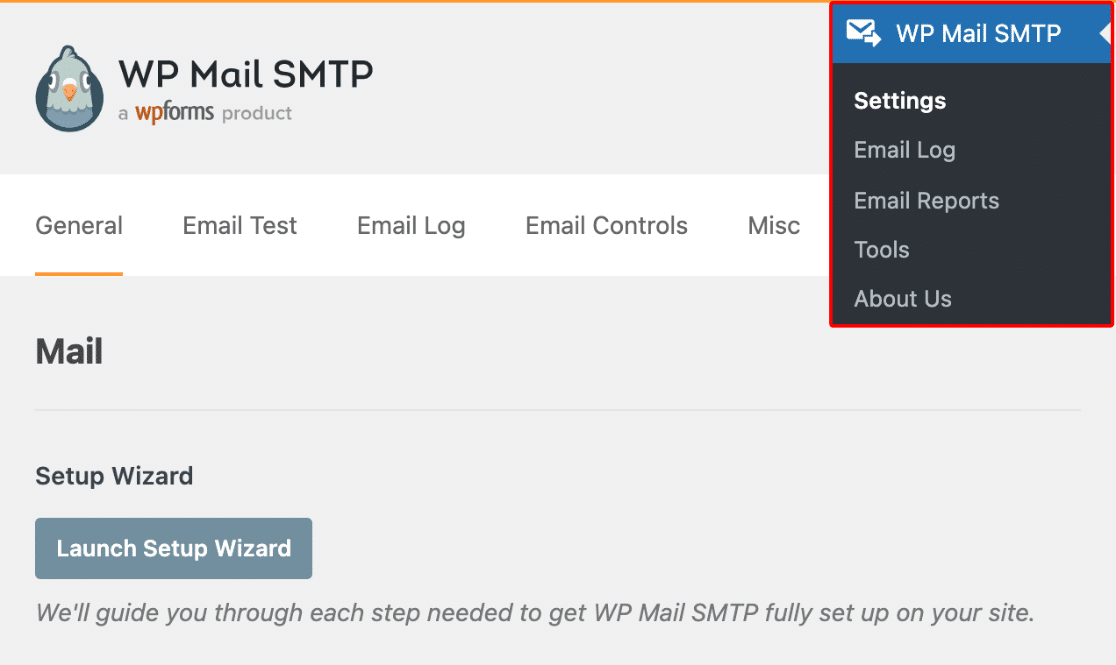
Der Assistent wird dich auffordern, einen Mailer auszuwählen. Wähle SendLayer aus der Liste. Wir haben uns für SendLayer entschieden, weil seine API-Verbindung eine zuverlässige Alternative zum anderen SMTP-Mailer ist und auch dann funktioniert, wenn SMTP komplett blockiert ist.
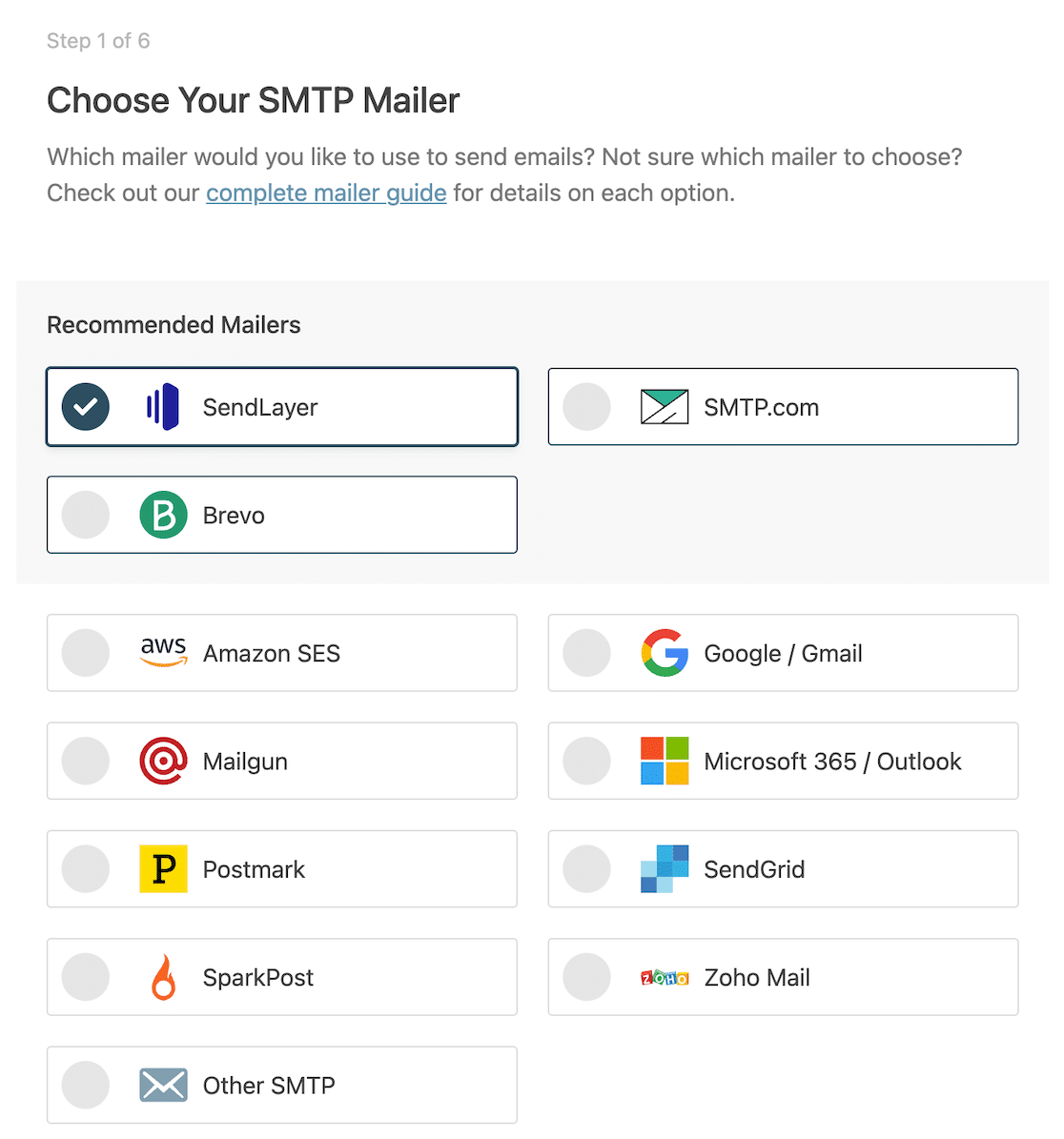
Klicke auf Speichern und Weiter, um zu den Mailer-Konfigurationseinstellungen zu gelangen. Hier gibst du deinen SendLayer API-Schlüssel ein. Das ist der wichtigste Schritt, aber es gibt noch ein paar weitere Einstellungen, die du vornehmen kannst.
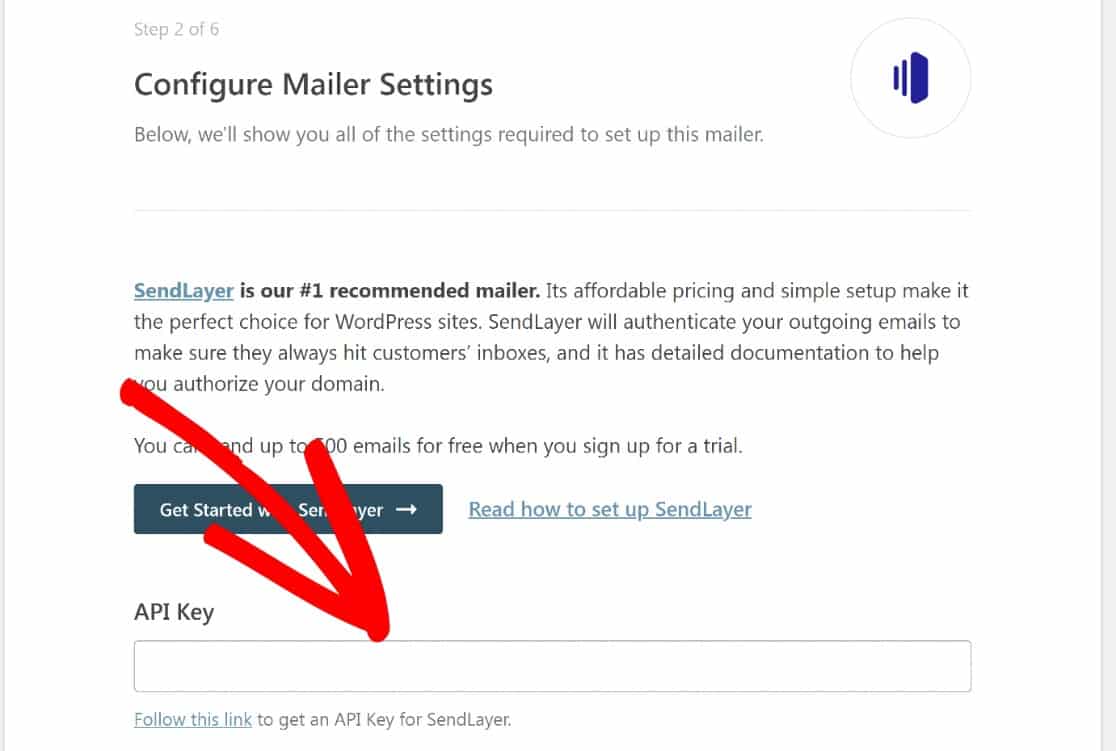
Im nächsten Schritt des Einrichtungsassistenten stellst du ein, wie deine E-Mails erscheinen: Alle deine ausgehenden E-Mails werden von deiner Absender-E-Mail gesendet.
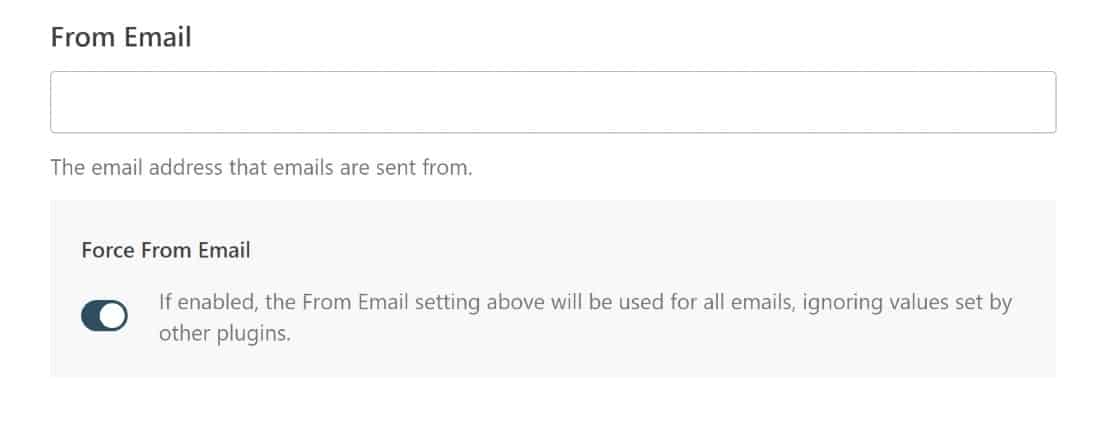
Achte darauf, dass die E-Mail-Adresse, die du hier eingibst, mit dem Domainnamen übereinstimmt, den du zuvor bei SendLayer authentifiziert hast. Der Absendername ist der Name des Absenders, der in deinen E-Mails erscheinen wird.
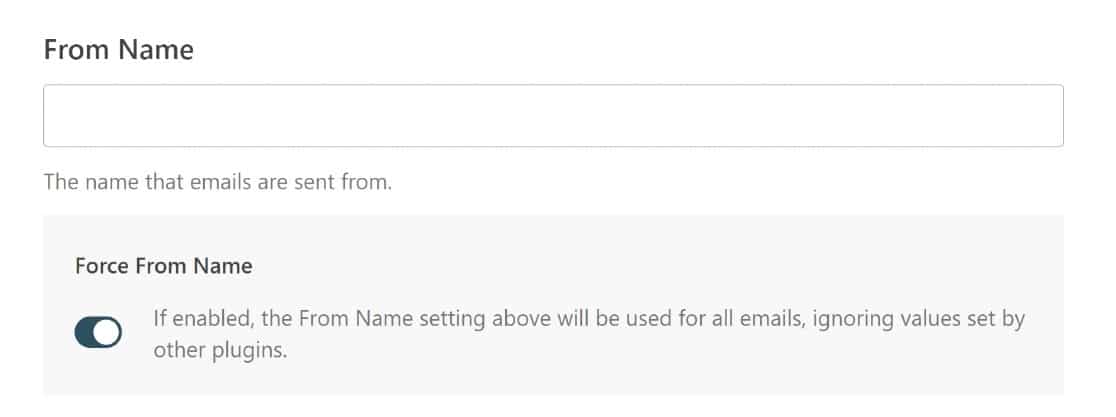
Wenn du die Optionen "Von E-Mail erzwingen" und "Von Name erzwingen" aktivierst, werden alle E-Mails, die von deiner Website aus verschickt werden, diese E-Mail-Einstellungen verwenden und die E-Mail-Einstellungen, die andere Plugins auf deiner Website verwenden, außer Kraft setzen.
Sobald du diese Details aktiviert hast, klicke auf Speichern und Weiter, um zu den nächsten Einstellungen zu gelangen. Der Assistent zeigt nun optionale Funktionen an. Wir empfehlen dir dringend, diese alle zu aktivieren:
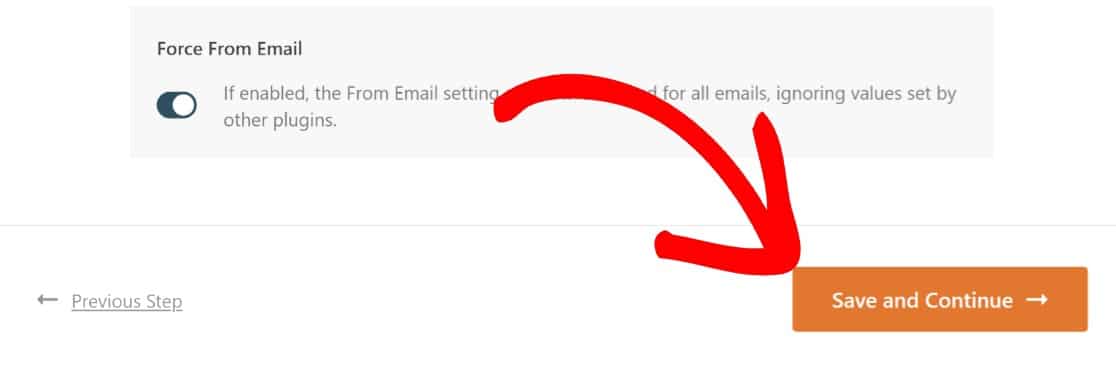
- Verbesserte Zustellbarkeit von E-Mails
- E-Mail-Fehlerverfolgung
- Detaillierte E-Mail-Protokolle
- Wöchentliche E-Mail-Zusammenfassung
Es wäre klug, diese Funktionen zu aktivieren, um eine optimale E-Mail-Verfolgung und Zustellbarkeitsverwaltung zu gewährleisten. Klicke erneut auf die Schaltfläche Speichern und weiter, um zur nächsten Seite des Einrichtungsassistenten zu gelangen.
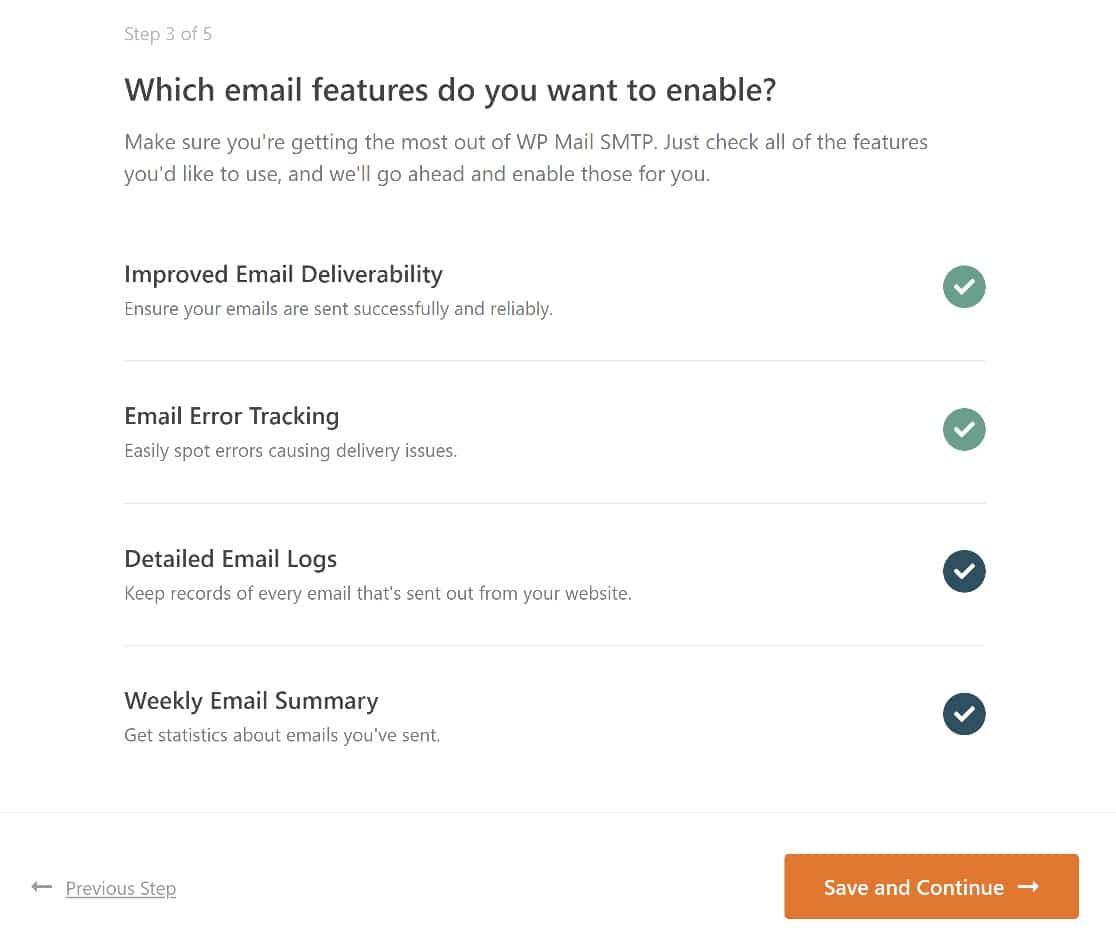
Aktiviere diese Funktionen, um eine optimale E-Mail-Verfolgung und Zustellbarkeitsverwaltung zu gewährleisten. Klicke auf Speichern und Weiter.
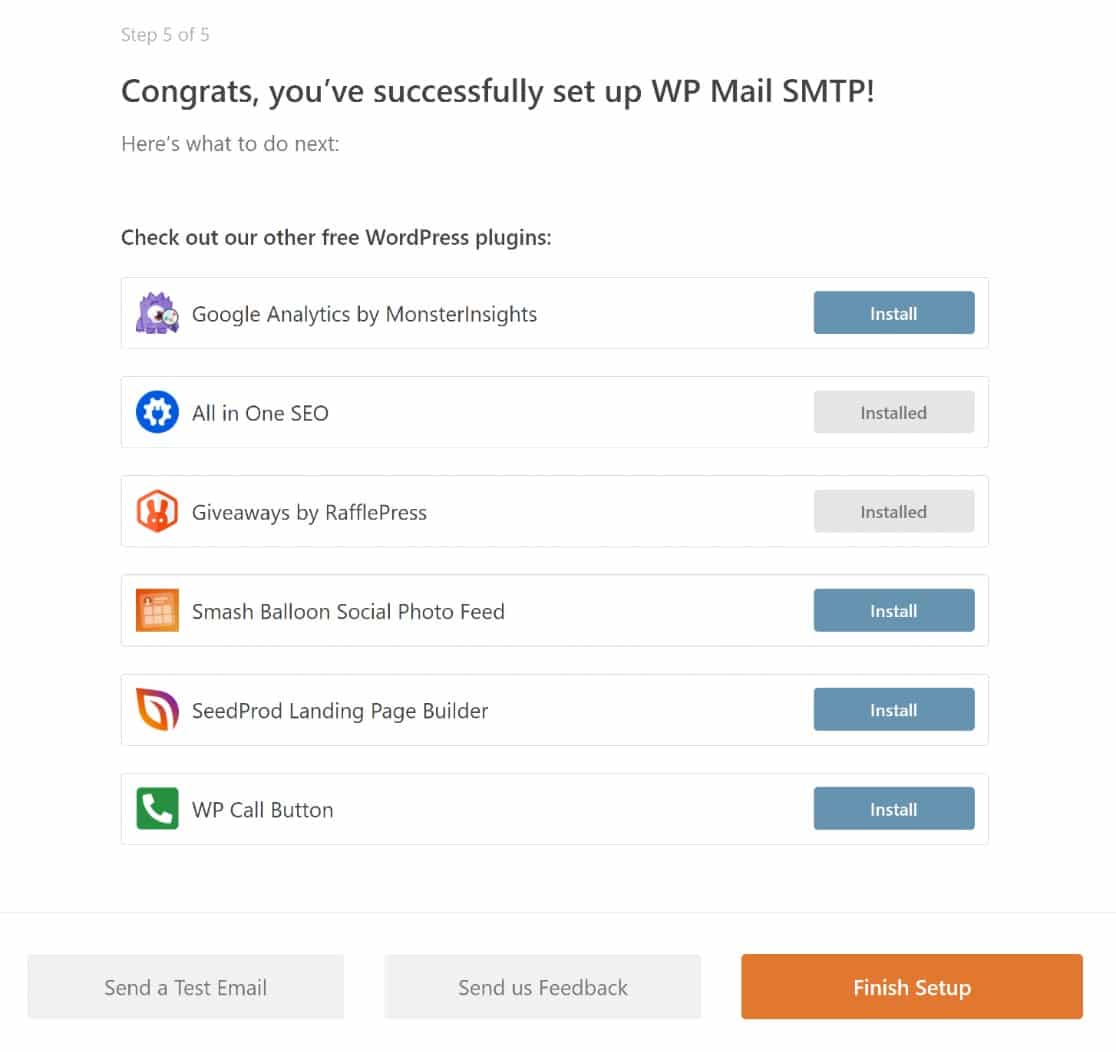
Jetzt, wo WP Mail SMTP und SendLayer eingerichtet sind, sollten SMTP-Blockaden kein Problem mehr sein. Es gibt nur noch eine Sache zu tun, nämlich zu überprüfen, ob alles funktioniert hat.
Schritt 4. Sende eine Test-E-Mail
Wenn du zum letzten Schritt des Einrichtungsassistenten kommst und die Erfolgsmeldung erhältst, klicke unten links auf die Schaltfläche Test-E-Mail senden.
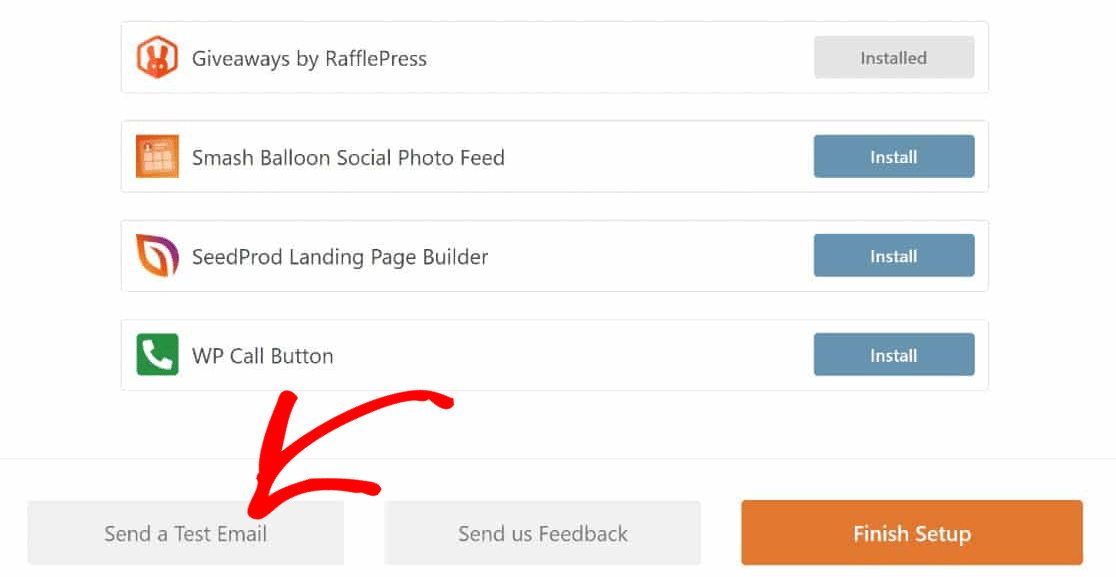
Dadurch gelangst du zum E-Mail-Testtool von WP Mail SMTP. Gib in das Feld Senden an eine beliebige E-Mail-Adresse ein, auf die du Zugriff hast, und klicke auf E-Mail senden.
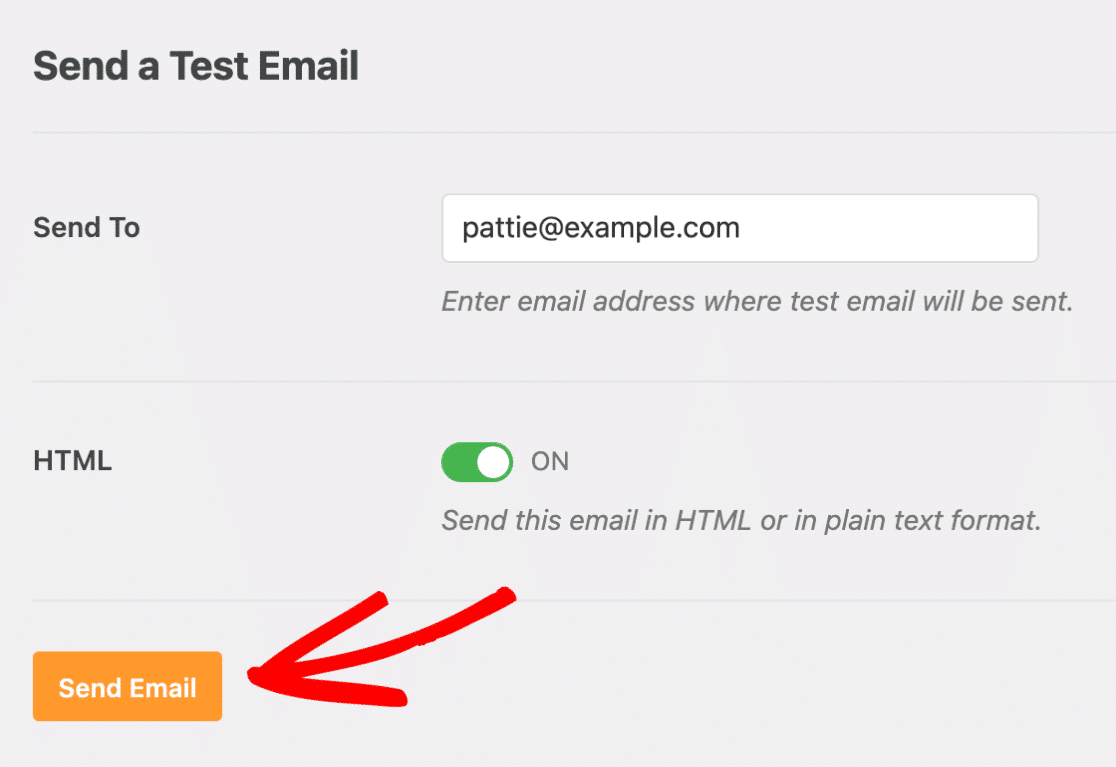
Wenn die Nachricht erfolgreich gesendet wurde, erhältst du eine Erfolgsmeldung. Wenn alles richtig gelaufen ist, solltest du die E-Mail in deinem Posteingang erhalten. Sie sieht dann so aus:
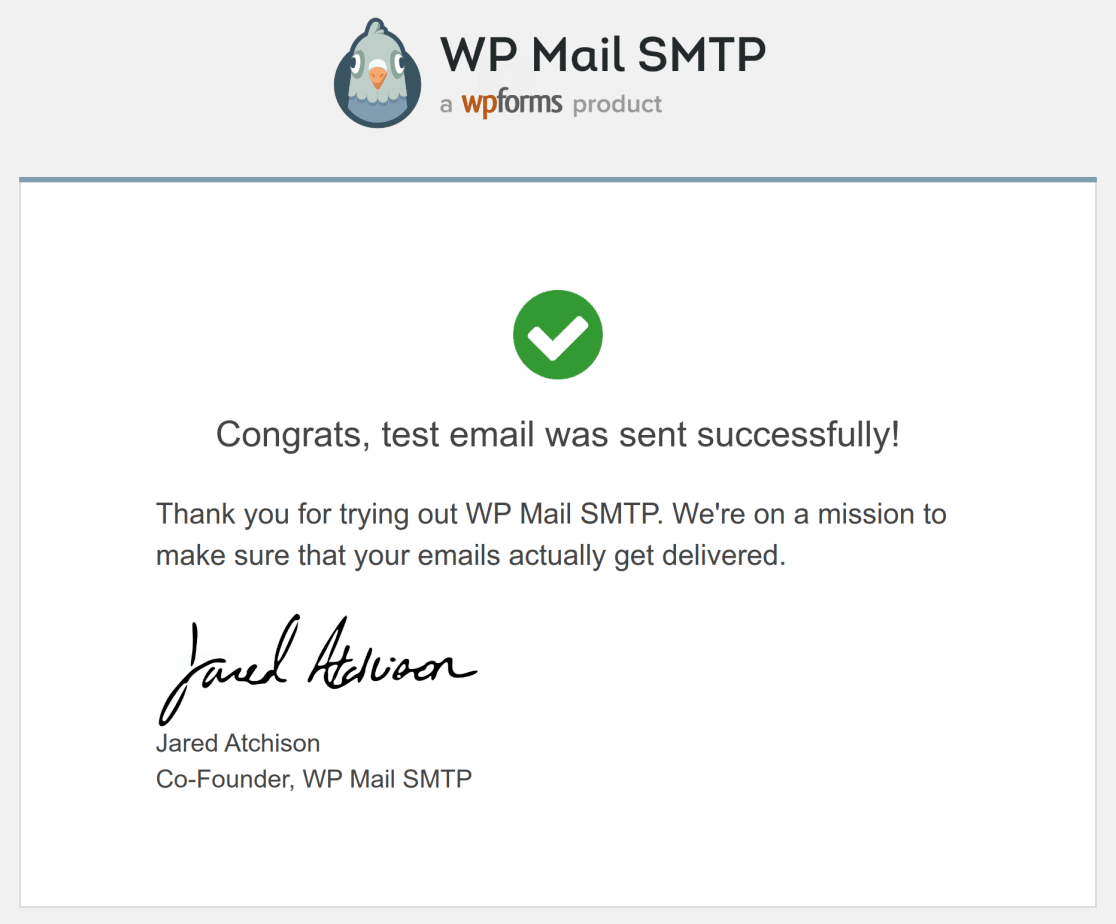
Und das war's! Wenn SMTP von deinem Hosting-Service blockiert wird, hält dich das nicht davon ab, E-Mails zu versenden, wenn du sie brauchst.
SMTP-Fehlermeldungen verstehen
Wenn du weißt, was Fehlermeldungen bedeuten, sparst du dir stundenlange Fehlersuche. Hier ist, womit du es zu tun hast:
| Fehlermeldung | Was es bedeutet | Wie man es repariert |
|---|---|---|
| SMTP connect() fehlgeschlagen | Dein Host hat den Port komplett blockiert | Keine Änderung der Einstellungen wird dies beheben. Du musst einen API-Mailer verwenden. |
| 535 Authentifizierung fehlgeschlagen | Falscher Benutzername oder falsches Passwort | Überprüfe die Anmeldeinformationen doppelt. Kopieren und Einfügen, um Tippfehler zu vermeiden. |
| 550 5.7.1 Keine Weiterleitung möglich | Der Server erkennt dich nicht als autorisiert | Deine IP braucht eine Whitelist. Kontaktiere deinen Hoster. |
| 421 Dienst nicht verfügbar | Server überlastet oder ausgefallen | Warte 15 Minuten und versuche es erneut. |
| Zeitüberschreitung der Verbindung | Firewall blockiert Verbindung | Es könnte an deinem Hoster, deinem Sicherheits-Plugin oder deinem ISP liegen. Überprüfe alle drei. |
Laut der Exchange-Dokumentation von Microsoft sind diese fünf Fehler für 89 % aller SMTP-Probleme verantwortlich.
FAQs zur Frage, warum dein Webhoster SMTP blockiert hat (und wie du es beheben kannst)
Warum wird mein SMTP von meinem Webhoster blockiert?
Webhoster blockieren SMTP-Ports, um Spam von ihren Servern zu verhindern. Wenn ein Nutzer Spam von einem gemeinsam genutzten Server sendet, setzen E-Mail-Anbieter wie Gmail und Yahoo die gesamte IP-Adresse des Servers auf eine schwarze Liste. Das wirkt sich auf jede Website auf diesem Server aus.
Die meisten Shared Hosting-Anbieter blockieren Port 25 komplett. Sie tun dies, weil es weniger kostet, als einzelne Accounts auf Spam zu überwachen. Berichten der Hosting-Branche zufolge haben über 70 % der Shared-Hosting-Angebote SMTP-Beschränkungen. Die Sperren schützen ihren IP-Ruf, halten aber auch deine legitimen E-Mails auf.
Wie prüfe ich, ob SMTP-Ports blockiert sind?
Du kannst auch über WP Mail SMTP testen. Richte "Anderes SMTP" mit den Einstellungen eines beliebigen E-Mail-Anbieters ein.
Wenn du beim Senden einer Test-E-Mail Verbindungsfehler erhältst, ist SMTP wahrscheinlich blockiert. Der Fehler führt dazu, dass die Verbindung überhaupt nicht zustande kommt und nicht nur die Authentifizierung fehlschlägt.
Warum funktioniert der Gmail SMTP-Server nicht?
Gmail SMTP schlägt normalerweise aus vier Gründen fehl:
Weniger sichere Apps blockiert: Google hat den Zugang zu "Less Secure Apps" im Mai 2022 deaktiviert. Du musst jetzt App-Passwörter verwenden.
Gehe zu Google Kontoeinstellungen → Sicherheit → 2-Schritt-Verifizierung → App-Passwörter. Erstelle eines für "Mail" und benutze es anstelle deines normalen Passworts.
Falsche Einstellungen: Verwende genau diese Einstellungen:
- SMTP-Host: smtp.gmail.com
- Port: 587 (oder 465 für SSL)
- Verschlüsselung: TLS (oder SSL für Port 465)
- Benutzername: Deine vollständige Gmail-Adresse
- Passwort: Das Passwort der App (nicht dein normales Passwort)
Tägliche Limits: Gmail beschränkt dich auf 500 E-Mails pro Tag für normale Konten, 2.000 für Google Workspace. Wenn du das Limit überschreitest, funktioniert SMTP für 24 Stunden nicht mehr.
IP wird nicht erkannt: Gmail blockiert neue IP-Adressen. Wenn du gerade den Hoster gewechselt hast, kann es sein, dass Gmail die IP deines Servers blockiert, bis er sich einen Ruf aufgebaut hat.
Welche Webhoster blockieren SMTP-Verbindungen?
Basierend auf der Dokumentation des Hosting-Anbieters und Benutzerberichten:
SMTP immer blockieren:
- GoDaddy (Shared Hosting)
- InMotion Hosting (gemeinsame Pläne)
- HostGator (gemeinsame Pläne)
- Bluehost (basic shared)
Standardmäßig sperren (kann die Entsperrung beantragen):
- DigitalOcean (alle Droplets)
- Linode (neue Konten)
- Vultr (alle Instanzen)
- AWS EC2 (neue Konten)
SMTP nicht blockieren:
- WP Engine
- Kinsta
- SiteGround (die meisten Pläne)
- Cloudways
Günstige und kostenlose Hoster blockieren SMTP fast immer. VPS-Anbieter blockieren es in der Regel zunächst, erlauben aber die Aufhebung der Blockierung über Support-Tickets.
Kann ich E-Mails senden, wenn Port 25 blockiert ist?
Ja, du hast drei Möglichkeiten:
- Verwende alternative Ports: Probiere Port 587 (Übermittlung), 465 (SSL) oder 2525 (alternativ). Viele Hosts blockieren 25, lassen diese Ports aber offen. Etwa 60 % der Hosts, die Port 25 blockieren, lassen 587 trotzdem zu.
- Wechsle zu API-Maildiensten: Dienste wie SendLayer, Brevo und Mailgun verwenden HTTPS (Port 443) anstelle von SMTP-Ports. Sie funktionieren auch, wenn alle E-Mail-Ports blockiert sind.
- Verwende das Relay des Webhosts: Einige Hoster bieten ihren eigenen SMTP-Relay-Dienst an. Überprüfe dein Hosting-Kontrollpanel auf die Optionen "E-Mail-Relay" oder "Smart Host".
Port 25 ist nur für die Kommunikation von Server zu Server erforderlich. Für den Versand authentifizierter E-Mails sind die Ports 587 oder 465 geeignet, wenn sie nicht blockiert sind.
Warum blockiert DigitalOcean SMTP?
DigitalOcean blockiert SMTP auf allen neuen Konten, um Spam-Missbrauch zu verhindern. In der offiziellen Dokumentation von DigitalOcean heißt es, dass die Ports 25, 465 und 587 bei allen Droplets, die nach November 2021 erstellt wurden, standardmäßig blockiert werden.
Sie tun dies, weil Spammer oft temporäre Konten erstellen, Millionen von Spam-E-Mails versenden und dann verschwinden. Eine einzige Spam-Kampagne kann den gesamten IP-Bereich von DigitalOcean auf eine schwarze Liste setzen.
Um SMTP freizugeben:
- Eröffne ein Support-Ticket
- Erkläre deinen Anwendungsfall
- Beschreibe Anti-Spam-Maßnahmen
- Warte 24-72 Stunden auf die Überprüfung
DigitalOcean genehmigt normalerweise legitime Anfragen, kann aber neue Konten ohne Vorgeschichte ablehnen.
Nächster Schritt: Erhalte Benachrichtigungen, wenn deine E-Mails nicht mehr funktionieren
Viele Dinge können schiefgehen, so dass deine E-Mails plötzlich nicht mehr funktionieren. Da E-Mails für ein modernes Unternehmen so wichtig sind, wäre es klug, Warnmeldungen einzurichten, damit du sofort über E-Mail-Ausfälle informiert wirst.
Hier erfährst du, wie du benachrichtigt wirst, wenn deine WordPress-E-Mails nicht mehr funktionieren. WP Mail SMTP unterstützt eine Reihe verschiedener Optionen, um Fehlermeldungen zu erhalten, wie z.B. Slack, Discord, Microsoft Teams, SMS, Webhooks, Push-Benachrichtigungen, etc.
Repariere deine WordPress-E-Mails jetzt
Bist du bereit, deine E-Mails zu verbessern? Starten Sie noch heute mit dem besten WordPress SMTP-Plugin. Wenn du keine Zeit hast, deine E-Mails zu reparieren, kannst du gegen Aufpreis eine umfassende White Glove Setup-Unterstützung erhalten und es gibt eine 14-tägige Geld-zurück-Garantie für alle kostenpflichtigen Angebote.
Wenn dir dieser Artikel geholfen hat, dann folge uns bitte auf Facebook und Twitter für weitere WordPress-Tipps und -Anleitungen.
Repariere deine WordPress-E-Mails jetzt
Bist du bereit, deine E-Mails zu verbessern? Starten Sie noch heute mit dem besten WordPress SMTP-Plugin. Wenn du keine Zeit hast, deine E-Mails zu reparieren, kannst du gegen Aufpreis eine umfassende White Glove Setup-Unterstützung erhalten und es gibt eine 14-tägige Geld-zurück-Garantie für alle kostenpflichtigen Angebote.
Wenn dir dieser Artikel geholfen hat, dann folge uns bitte auf Facebook und Twitter für weitere WordPress-Tipps und -Anleitungen.